Win10 window无法格式该驱动器的解决办法!
发布时间:2017-04-06 21:35:08 浏览数:
在Win10系统中,有用户反应无法格式化磁盘的情况,提示:Windows 无法格式该驱动器。退出所有正字啊使用该驱动器的磁盘实用程序和其他程序,并确保没有窗口正显示该驱动器的内容,然后再格式化。 该如何解决?
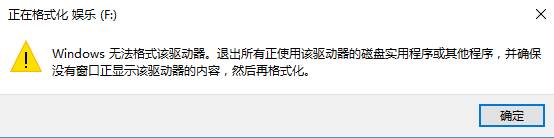
遇到这样的情况是由于系统中开启了虚拟内存导致的,我们只需将其关闭就可以格式化磁盘了。下面小编教大家关闭虚拟内存的方法!
步骤:
1、打开计算机(此电脑),在空白处单击右键,选择【属性】;
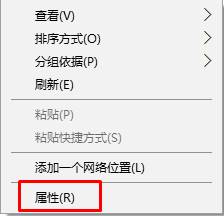
2、在弹出的系统界面点击【高级系统设置】;
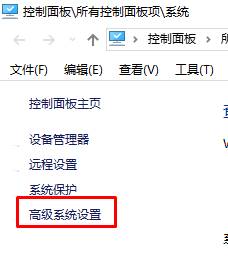
3、切换到【高级】选卡,点击【性能】下的【设置】按钮;
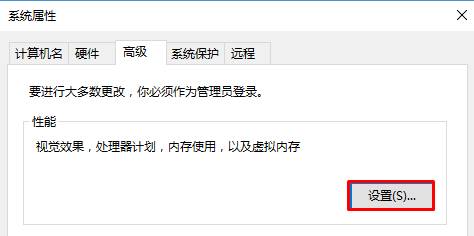
4、点击【高级】选卡,点击底部的【更改】;
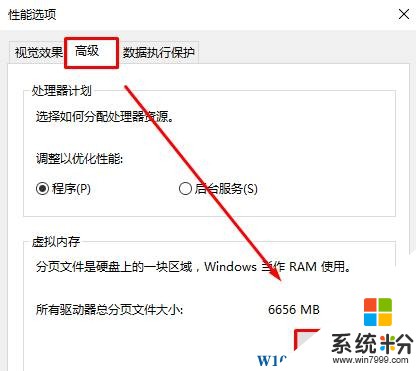
5、在【虚拟内存】界面【驱动器】框中选中无法格式化的盘符,点击【无分页文件】,然后点击【设置】—【确定】按钮;
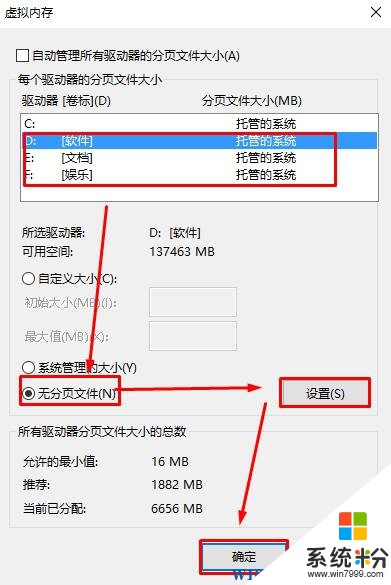
6、完成设置后按提示重启计算机即可格式化磁盘了。
以上便是【系统粉】给大家介绍的Win10 window无法格式该驱动器的解决办法!
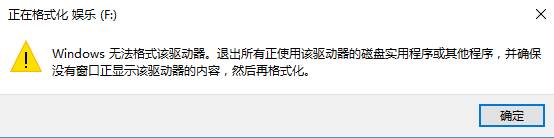
遇到这样的情况是由于系统中开启了虚拟内存导致的,我们只需将其关闭就可以格式化磁盘了。下面小编教大家关闭虚拟内存的方法!
步骤:
1、打开计算机(此电脑),在空白处单击右键,选择【属性】;
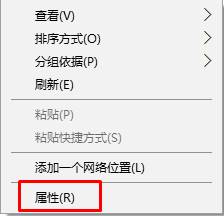
2、在弹出的系统界面点击【高级系统设置】;
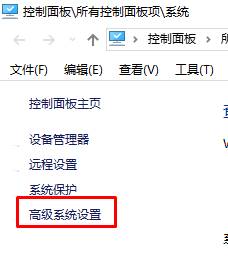
3、切换到【高级】选卡,点击【性能】下的【设置】按钮;
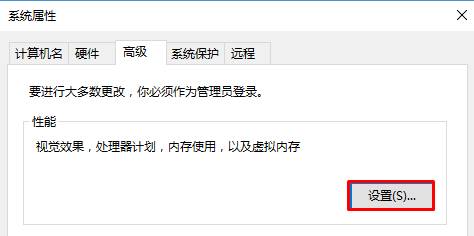
4、点击【高级】选卡,点击底部的【更改】;
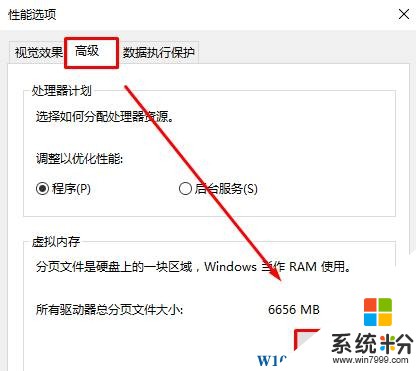
5、在【虚拟内存】界面【驱动器】框中选中无法格式化的盘符,点击【无分页文件】,然后点击【设置】—【确定】按钮;
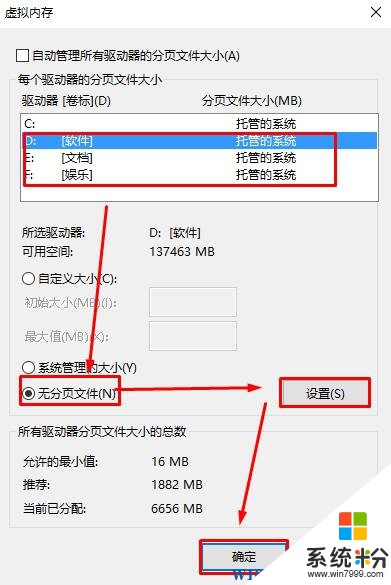
6、完成设置后按提示重启计算机即可格式化磁盘了。
以上便是【系统粉】给大家介绍的Win10 window无法格式该驱动器的解决办法!